GIF
- 1. Converter GIF para outro formato+
-
- 2. Converter outro formato para GIF+
- 3. Editar e outras dicas de GIF+
Como converter AVI para GIF Online / Windows / Mac facilmente
Por Santos • 2025-05-17 14:31:05 • Soluções comprovadas
AVI é um formato de contêiner de multimídia que pode armazenar conteúdo de vídeo e áudio. Os arquivos AVI são grandes e difíceis de enviar ou fazer upload pela Internet para transporte ou outros fins. Portanto, para usar seus vídeos AVI para animações e informações, converter AVI em GIF é a melhor solução. Existem vários conversores de AVI para GIF, conforme discutido na próxima parte do tópico.
- Parte 1. Melhor AVI para GIF: Como converter AVI para GIF Windows / Mac
- Parte 2. Como converter AVI para GIF grátis com VLC
- Parte 3. Como converter AVI para GIF com Photoshop
- Parte 4. Os 5 principais conversores online de AVI para GIF
Parte 1. Melhor AVI para GIF: Como converter AVI para GIF Windows / Mac
A melhor e mais profissional ferramenta para lidar com todas as suas dúvidas sobre vídeos é o Wondershare UniConverter (originalmente Wondershare Video Converter Ultimate) . O software funciona como um excelente conversor de AVI para GIF para Windows e também para Mac e resulta em imagens animadas de alta qualidade. Além disso, o UniConverter oferece suporte à conversão de vídeo entre o formato 1000, download de vídeo de mais de 10.000 sites, transferência de vídeo, gravação de DVD e edição de vídeo.
Principais recursos para conversão de AVI em GIF:
- Converta AVI em GIF em algumas etapas simples. Suporta uma variedade de outros formatos para conversão de GIF também.
- Velocidade de conversão super rápida.
- Permite cortar, cortar e editar os arquivos de vídeo antes de converter para GIF.
- Imagens GIF de alta qualidade são criadas.
- Permite selecionar a taxa de quadros e o tamanho da animação GIF.
DOWNLOAD GRATUITO DOWNLOAD GRATUITO
Etapas para converter AVI em GIF usando Wondershare UniConverter:
Etapa 1 Inicie o conversor Wondershare AVI para GIF e escolha criar GIF.
Baixe, instale e abra Wondershare UniConverter em seu PC / Mac (Mojave incluído). Na interface principal, escolha a guia Caixa de ferramentas e selecione a opção GIF Maker .

Etapa 2 Carregue o arquivo AVI e escolha as configurações.
Na janela GIF Maker, clique em ![]() para importar arquivos AVI de seu PC. No lado direito da janela, escolha a hora de início e de término do vídeo para o qual deseja criar uma animação GIF. Em seguida, escolha o tamanho de saída e a taxa de quadros da animação. Na guia Salvar em: escolha o local em seu PC onde deseja salvar a animação convertida.
para importar arquivos AVI de seu PC. No lado direito da janela, escolha a hora de início e de término do vídeo para o qual deseja criar uma animação GIF. Em seguida, escolha o tamanho de saída e a taxa de quadros da animação. Na guia Salvar em: escolha o local em seu PC onde deseja salvar a animação convertida.

Etapa 3 Converter AVI em GIF.
Finalmente, clique em Criar GIF para iniciar o processo de conversão de AVI em GIF.

Parte 2. Como converter AVI para GIF grátis com VLC
O VLC dispensa apresentações quando se trata de reprodutor multimídia. Este reprodutor de plataforma cruzada, de uso gratuito e portátil também oferece suporte a uma variedade de funções, além de reproduzir vídeos em diversos formatos. O VLC funciona como um conversor GIF decente, pois sua função de instantâneo permite salvar o quadro de vídeo desejado como um arquivo de imagem. Usando o recurso do player, você também pode alterar a velocidade do vídeo ou também ir para um tempo de vídeo específico para capturar aquele quadro específico.
Etapas sobre como converter AVI em GIF VLC:
Etapa 1: Inicie o VLC Media player em seu PC. Clique em Mídia> Abrir arquivo para navegar e carregar o arquivo AVI do seu PC.
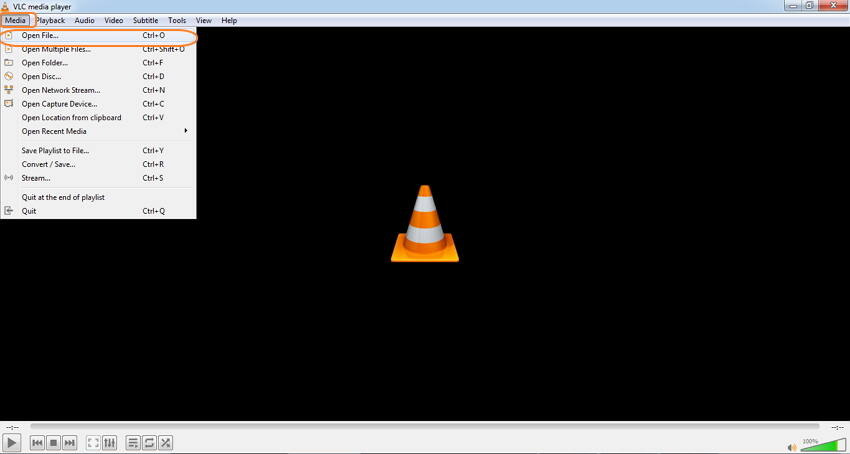
Etapa 2: O vídeo começará a ser reproduzido em seu VLC. Escolha o quadro de vídeo que deseja salvar como uma animação e, no menu Vídeo , selecione Tirar Instantâneo . O quadro de vídeo será salvo como um arquivo PNG na pasta Minhas Imagens .

Etapa 3: Em seguida, abra o aplicativo MSPaint em seu PC e, no menu Arquivo , abra a imagem instantânea da pasta Minhas Imagens . Clique em Arquivo , em Salvar como e selecione GIF como o novo tipo de arquivo no local desejado em seu PC.


Parte 3. Como converter AVI para GIF com Photoshop
Criado pela Adobe, o Photoshop é um software de design gráfico que facilita a criação e edição de imagens. Você pode criar um GIF animado usando o conversor AVI para GIF em seu sistema Windows ou Mac. O sistema de edição baseado em camadas é usado pelo software para a criação e edição de imagens, juntamente com várias sobreposições com transparência.
Etapas para converter vídeo em GIF usando Photoshop:
Etapa 1: Inicie o aplicativo Photoshop em seu PC. Clique em Arquivo> Importar> Quadros de vídeo para camadas e carregue o vídeo AVI de seu sistema.
Etapa 2: para escolher a parte do vídeo para a qual você deseja criar um GIF, escolha entre Intervalo para Importar - do início ao fim ou Intervalo selecionado . Marque a caixa na opção Criar animação de quadro .
Etapa 3: Em seguida, vá para a janela e verifique a animação. Se precisar, você pode cortar ou adicionar as molduras conforme necessário. Mova para o lado esquerdo dos quadros de animação e marque Sempre .
Etapa 4: depois disso, vá para Arquivo> Salvar para a web . No menu Predefinição , escolha uma das opções GIF. Como alternativa, você também pode selecionar a opção GIF na lista suspensa sob o presente e, em seguida, ajustar as opções conforme necessário. Por fim, clique em Salvar e dê o nome desejado ao arquivo.

Parte 4. Os 5 principais conversores online de AVI para GIF
Existem várias ferramentas online de conversão de AVI para GIF disponíveis que são rápidas e simples de usar. Os programas online funcionam diretamente do seu navegador e, portanto, não precisam de download ou instalação. Listados abaixo estão os 5 principais conversores online de AVI para GIF.
1. Online Converter
Este é um gerador de GIF online popular que permite adicionar AVI, bem como outros formatos de arquivo para conversão de qualidade. O conversor de AVI para GIF gratuito permite cortar o vídeo e também definir a taxa de quadros conforme necessário. O processo é rápido e a interface é simples de usar.
Etapas para converter AVI em GIF online com o conversor online:
Etapa 1: Entre no site em seu navegador. Clique em Escolher arquivo para carregar o vídeo AVI.
Etapa 2: Na categoria Opções , corte o vídeo se necessário e selecione a taxa de quadros desejada.
Etapa 3: Clique em Converter para prosseguir com o processo.
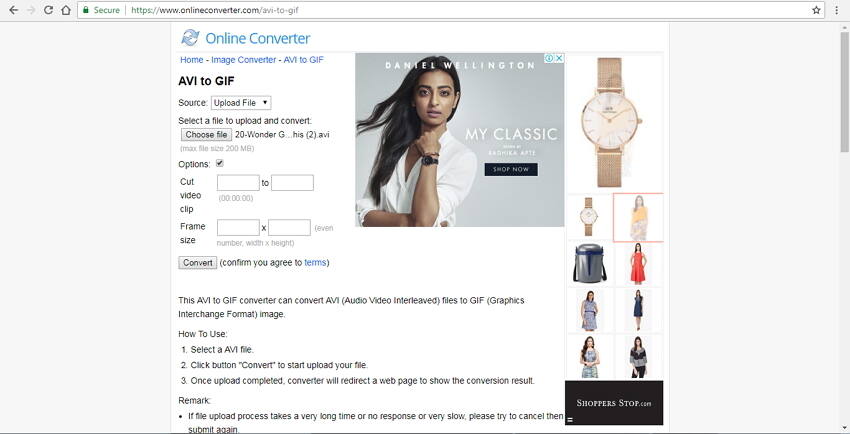
Prós:
- Permite adicionar arquivos locais ou seu URL para conversão.
- O vídeo pode ser cortado, se necessário.
- Permite escolher a taxa de quadros.
Contras:
- 200 MB é o tamanho máximo de arquivo suportado.
- Depende da disponibilidade da Internet.
2. EZGIF
Este conversor online de AVI para GIF amplamente usado oferece suporte a MP4, WebM, MOV, AVI e uma variedade de outros formatos de vídeo para convertê-lo em animação GIF. Você pode escolher a taxa de quadros, bem como o tamanho do arquivo de saída e também selecionar a parte do vídeo para a qual deseja criar GIF.
Etapas para converter AVI em GIF com EZGIF:
Etapa 1: Abra https://ezGIF.com/video-to-gif em seu navegador. Clique em Escolher arquivo para adicionar vídeo AVI. Você também pode buscar um vídeo em um URL. Clique no botão Upload Video! Botão
Etapa 2: Uma nova janela será aberta mostrando o tamanho do arquivo e outros parâmetros. A partir daqui, escolha o horário de início e término do vídeo para criar GIF. Selecione também tamanho, taxa de quadros e método.
Etapa 3: Clique em Converter em GIF! para iniciar o processo de conversão.
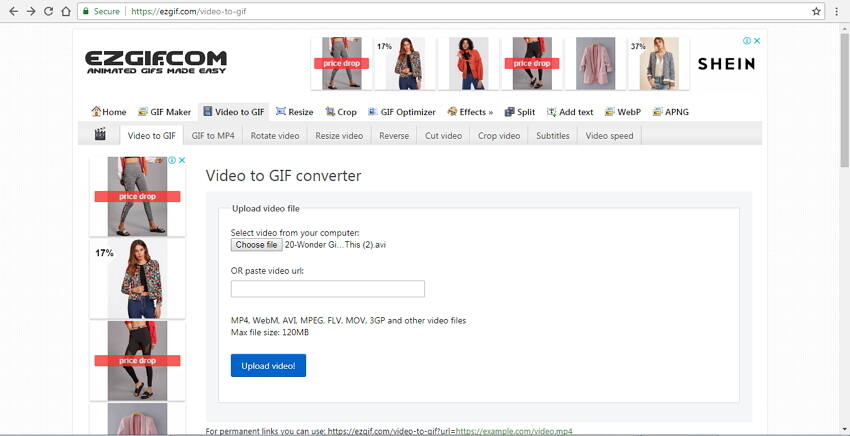
Prós:
- Opção para otimizar vídeo para o fundo estático.
- Permite selecionar a taxa de quadros e o tamanho do vídeo.
- Os arquivos podem ser obtidos no computador, smartphone ou fontes online por meio de URL.
Contras:
- Um arquivo de no máximo 120 MB pode ser carregado para a conversão.
- O formato limitado oferece suporte em comparação com outros programas.
- A velocidade de conversão depende da sua conectividade com a Internet.
3. ZamZar
ZamZar dispensa apresentações quando se trata de ferramentas de conversão de vídeo online. Este programa especialista permite converter AVI e outros formatos populares em animação GIF em algumas etapas simples. A animação convertida é enviada ao correio para download.
Etapas para converter vídeo de AVI em GIF online com Zamzar:
Etapa 1: No navegador, abra https://www.zamzar.com/. Clique em Escolher arquivos para importar arquivos AVI de seu PC. Você também pode arrastar e soltar os arquivos.
Etapa 2: Na guia Converter para : , escolha GIF como o destino na lista de formatos de imagem compatíveis.
Etapa 3: Digite o endereço de e-mail onde deseja salvar o arquivo convertido.
Etapa 4: Clique em Converter para iniciar o upload de um arquivo e convertê-lo em GIF.

Prós:
- Interface simples.
- Conversão rápida.
- Não precisa de download ou instalação.
Contras:
- O arquivo convertido é enviado para o id de correio e não pode ser baixado diretamente da interface.
- Nenhuma opção para escolher a taxa de quadros ou outros parâmetros de arquivo.
4. Convertio
Este criador de GIF gratuito suporta mais de 200 formatos, incluindo AVI para conversão em animação GIF. O programa possui uma interface simples e permite uma conversão rápida. Você pode adicionar arquivos AVI locais ou vídeos de armazenamento em nuvem e URL também.
Etapas para converter vídeo em GIF com o conversor de GIF Convertio:
Etapa 1: no navegador, inicie https://convertio.co/avi-gif/. Carregue o arquivo AVI do computador, URL ou armazenamento em nuvem.
Etapa 2: Escolha GIF como formato de destino e, se necessário, escolha salvar o arquivo convertido no Google Drive ou Dropbox.
Etapa 3: Clique no botão Converter para iniciar o processo.
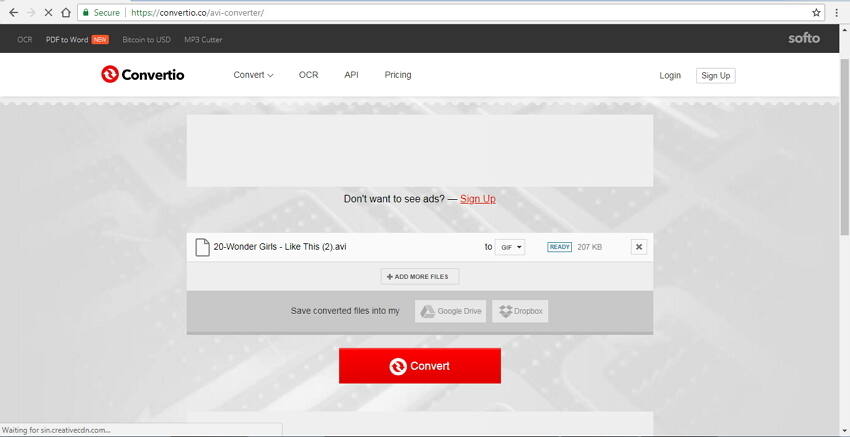
Prós:
- Facilita a adição de arquivos do computador, URL, Google Drive e Dropbox.
- Suporta mais de 200 formatos para conversão.
- O arquivo convertido pode ser baixado ou pode ser salvo diretamente no armazenamento em nuvem.
Contras:
- 100 MB é o tamanho máximo de arquivo para upload de vídeo.
- Depende da disponibilidade e velocidade da conexão à Internet.
- Nenhuma opção para escolher a taxa de quadros, tamanho e outros parâmetros de arquivo.
5. Online Convert
Esta ferramenta online de conversor de AVI para GIF suporta a conversão de seu AVI e outros vídeos em animações GIF de alta qualidade. O programa permite selecionar um preset, alterar o tamanho, editar as cores e outros parâmetros. Arquivos AVI do computador, URL e armazenamento em nuvem podem ser adicionados para o processo.
Etapas para converter AVI em GIF grátis com o Online Convert:
Etapa 1: em seu navegador, inicie https://www.online-convert.com/. Clique no botão Escolher arquivo para adicionar arquivos AVI.
Etapa 2: Em configurações opcionais , escolha o tamanho, a cor e outros parâmetros mencionados.
Etapa 3: Clique no botão Iniciar conversão para iniciar a conversão de AVI em GIF.
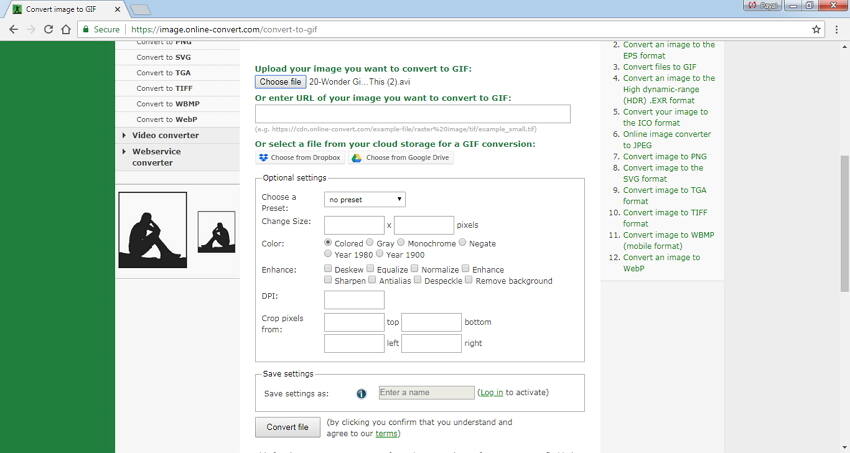
Prós:
- Adicione arquivos AVI do computador, URL, Google Drive ou Dropbox.
- Permite aprimorar a animação com múltiplas opções.
- As configurações de conversão podem ser salvas para arquivos futuros.
Contras:
- Depende da Internet.
- A velocidade de conversão depende da velocidade da rede em sua área.
Em resumo, se você deseja ter um conversor profissional de AVI para GIF completo, downloader de vídeo e editor de vídeo, gravador de DVD, sugerimos que você baixe o Wondershare UniConverter para ter um teste gratuito.
A sua caixa de ferramentas completa
 Converta em lote MOV para MP4, AVI, 3GP e vice-versa facilmente.
Converta em lote MOV para MP4, AVI, 3GP e vice-versa facilmente. 


Santos
staff Editor